Warning: fread(): Length parameter must be greater than 0 in /home/hage-0104/yu-kinosirusi.com/public_html/wp-content/plugins/bottom-of-every-post/bottom_of_every_post.php on line 32

こんにちは。牛若丸禿朗です。
私はブログを訪問してくださった方を、【貴殿】とお呼びしています。
サラリーマン生活三十年の習慣で、敬称として頭に浮かんだのが【貴殿】でした。
少々堅苦しい感じもしますが、ご理解のほどよろしくお願いいたします。
今日は、WordPressのカテゴリーの順番を、入れ替えるようにすることが出来るプラグインを設定します。
貴殿の書く記事が増えるにつれて、カテゴリーが増えることもあるでしょう。
また、今までのカテゴリーの順番に満足できない場面もあるでしょう。
そんな時にこのプラグインを設定しておけば。
カテゴリーの出現順位を替えることが出来ますよ、ということです。
ちなみに、カテゴリーの出現順位を替えるとは、以下のようなイメージです。
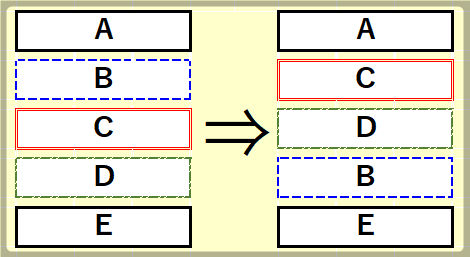
実は、【カテゴリーの出現順位を替える】ことが出来る方法は、他にもあったのです。
【Category Order】というプラグインを設定することがその方法だったのですが…。
2017年9月以降、このプラグインは新規インストールが出来ません。
その代替案として、今回のプラグイン【Category Order and Taxonomy Terms Order】をご紹介する次第です。
それでは早速作業を始めましょう。
カテゴリーとは
まずはここから始めますかね。
貴殿が記事を書くときは、それぞれの分野に仕分けするために【カテゴリー】を設定します。
私のブログでいうと、画面右側にある「お役立ち情報」や「アフィリエイト」などが該当します。

なお、【カテゴリー】の設定が済んでいない、という方はこちらの記事を参考に予め設定をお願いいたします。
↓ ↓ ↓
ブログのカテゴリーとタグの使い分け 両者の違いと設定方法を解説します
【カテゴリー】を設定することは、関連する記事をまとめることです。
貴殿のある記事に関心をもった訪問者さんにしてみれば、【カテゴリー】に設定された同じ分類の記事を読める、というのは効率的ですよね。
つまり【カテゴリー】の設定は、訪問者さんの利便性を高めることにつながるんですよ。
一方で、ブログを運営する私達にしても都合の良いことが。
それは、1つの記事を読んで離脱されるのではなく、複数の記事を読んでいただける可能性が高まることです。
貴殿のブログに滞在する時間は伸び、訪問者からファンになる可能性も高まります。
以上、改めて【カテゴリー】を設定する意味と、その重要性をお伝えしました。
カテゴリーの出現順位を替える理由とは
冒頭でもお伝えした通り、貴殿の書く記事が増えるにつれてカテゴリーも増えるでしょう。
そして、今までのカテゴリーの順番に満足できない場面もあるはずです。
例えば、初めに「WordPress」、次に「初心者のためのネットビジネス」、3番目に「プラグイン」というカテゴリーを作ったとします。
サイドバーの表示も、この順番になります。
|
事例 ① ブログ構築当初は「WordPress」の記事を多く書くつもりが、次第に「初心者のためのネットビジネス」の記事が多くなったら。
記事数に関わらず、初めに「WordPress」、次に「初心者のためのネットビジネス」、3番目に「プラグイン」の表示って気になりませんか。 やはり訪問者さんのことを考えれば、一番上に表示されるカテゴリーは「初心者のためのネットビジネス」ですよね。 |
|
事例 ② 記事を書けば書くほど「WordPress」と「プラグイン」に類似性が出てきた。
こんな場合は、「WordPress」と「プラグイン」は近い表示が望ましいですよ。 |
どちらの例も、困ったものです。
そんな時にこのプラグインを設定しておけば。
カテゴリーの出現順位を替えることが出来ますよ、ということです。
結果として、訪問者さんの興味を満たし、利便性を高めたブログが出来るということなんですね。
この「訪問者さんの興味を満たし、利便性を高めたブログが出来る」ことが、カテゴリーの出現順位を替える理由と言えるでしょう。
【Category Order and Taxonomy Terms Order】を設定する
では作業にかかりましょう。
WordPressのダッシュボードにログインします。
- ナビゲーションメニューの【プラグイン】にマウスポインタを当てて
- サブメニューの【新規追加】をクリック

下の画面が現れます。
- キーワードに【Category order】と入力し、【Enter】キーを押して
- 表示された【Category Order and Taxonomy Terms Order】の【今すぐインストール】をクリック。
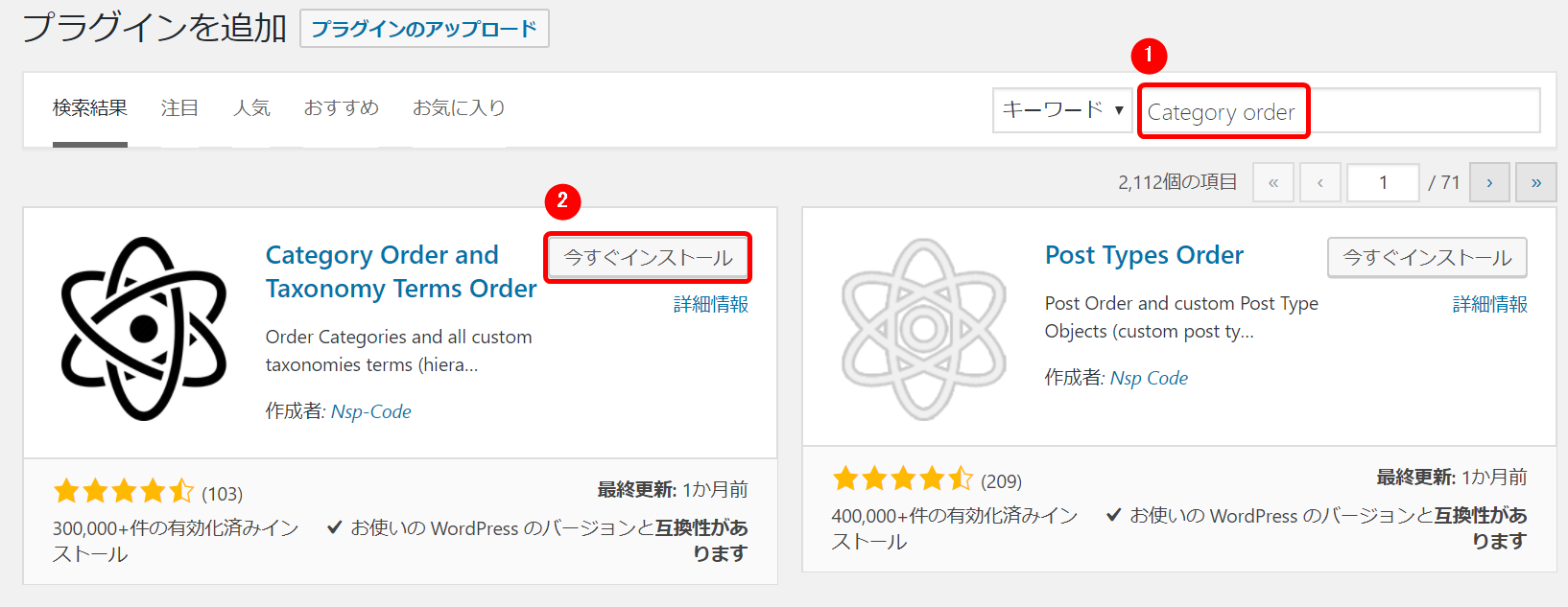
インストールが完了すると、下の画面が現れます。
【有効化】をクリック。
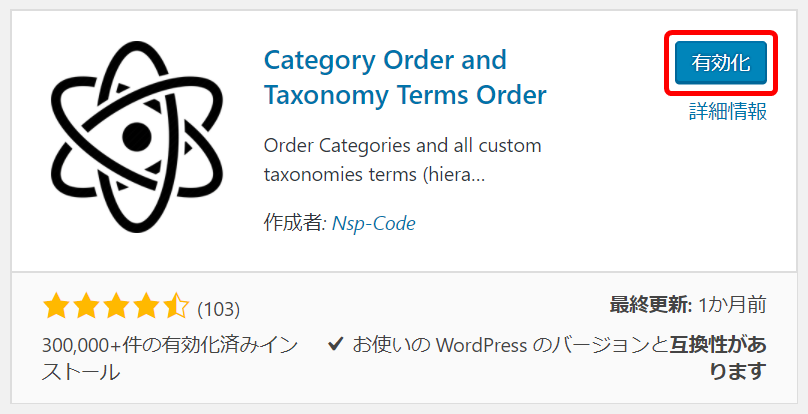
下の画面に切り替わります。
【プラグインを有効化しました。】とあれば、無事にインストールは完了です。
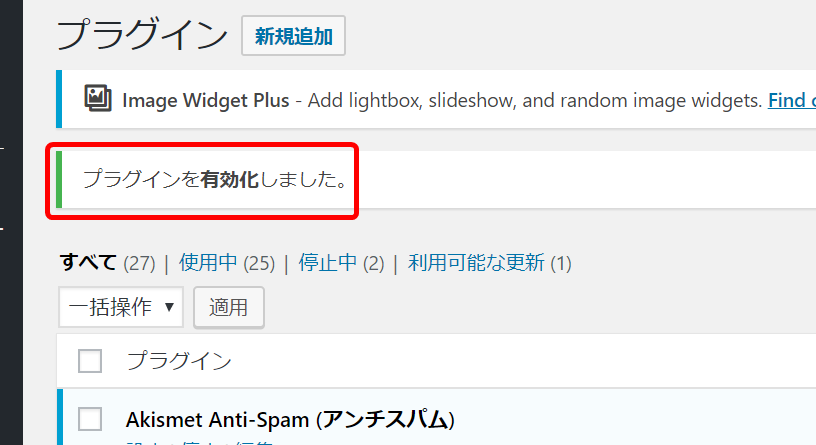
本当に完了したか、こちらでも確認できます。
メインメニューの【プラグイン】をクリックし、【Category Order and Taxonomy Terms Order】の表示があればOKです。
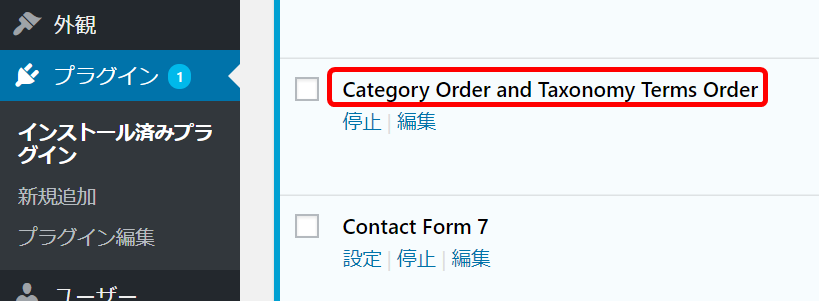
カテゴリーを並べ替える
具体的に【カテゴリー】を並べ替える作業に移ります。
下の画面にあるカテゴリーの並べ替えを実行です。
【カテゴリー】のトップにある、黄色で色付けした【戯れ言】を一番下に持っていきますか。
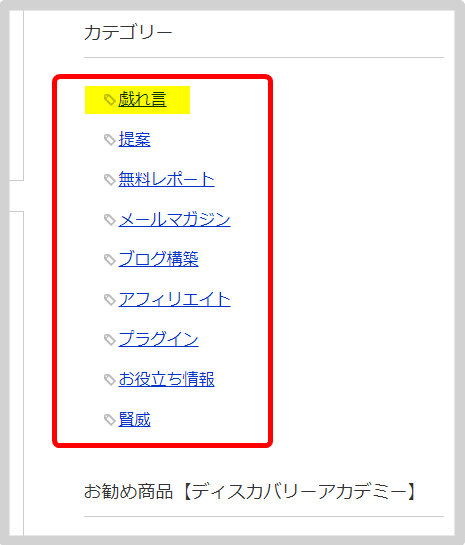
- ナビゲーションメニューの【投稿】にマウスポインタを当てて
- サブメニューの【Taxonomy Order】をクリック
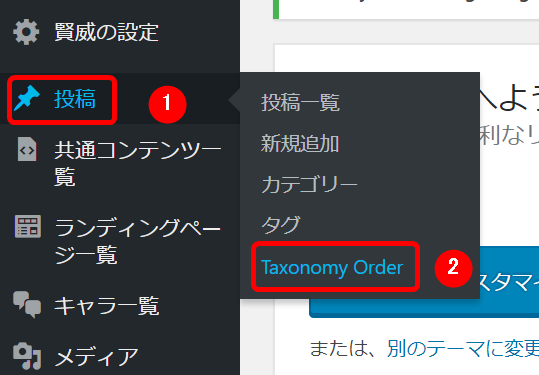
下の画面が現れます。
読者様が御覧になる【カテゴリー】の順番に並んでいます。
【戯れ言】がトップにありますね。
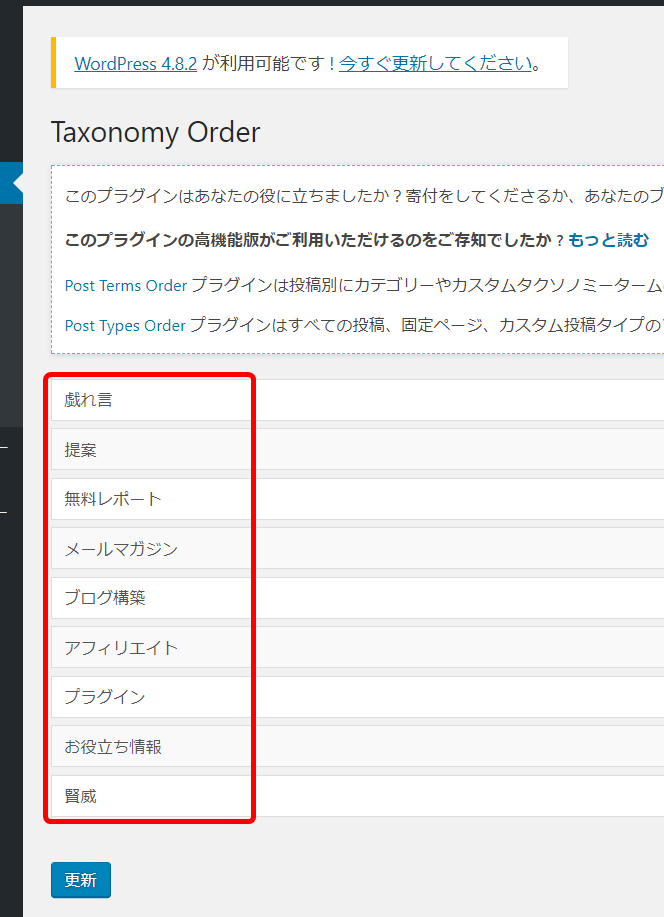
並び替えの方法は、移動させたいカテゴリーをドラッグ&ドロップで、お好みの位置に移動させるだけ。
簡単ですね。
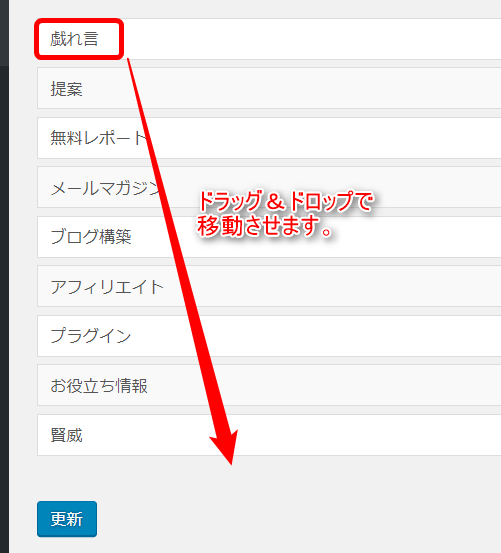
【戯れ言】を移動させた後が、下の画面です。
確かに黄色で色付けした【戯れ言】が一番下にあります。
【カテゴリー】が入れ替わったことが確認出来たら【更新】をクリック。

訪問者さんの目にも、【戯れ言】が一番下になっています。
本当に簡単な作業でした。
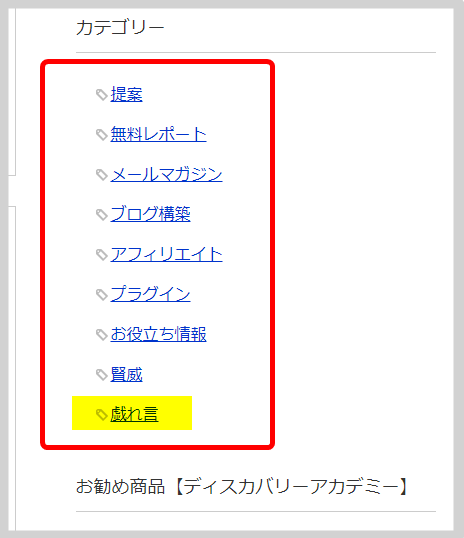
冒頭でお伝えした通り、【カテゴリー】の設定・並べ替えは、
- 関連する記事をまとめることで、訪問者さんの利便性を高める
- 複数の記事を読んでいただける可能性が高まり、訪問者数の増加が期待できる
- ブログの記事が増えた時に、訪問者さんにとってわかりやすい表示順位にすることが出来る。
ということです。
訪問者さんにとって見やすい【カテゴリー】を作り、貴殿のブログをより魅力的なものにしましょう。
作業はすべて終了です。お疲れ様でした。












